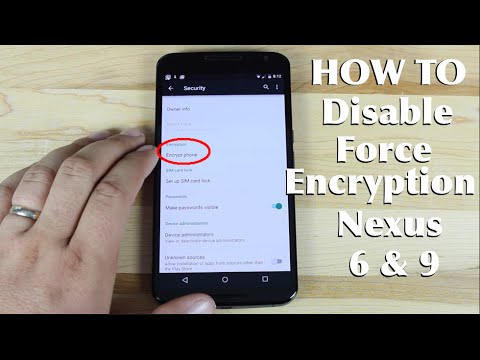
Google Nexus 6 z całkowicie zaktualizowaną aktualizacją Androida 5.0 Lollipop jest w końcu dostępny u wielu przewoźników w Stanach Zjednoczonych i wysyłany zarówno z Motorola.com, jak i Google Play Store.
Teraz, gdy telefon trafia do kupujących, wielu z nich prawdopodobnie będzie chciało zmienić niektóre ustawienia lub funkcje urządzenia. Nexus 6 jest potężnym smartfonem wyposażonym w wiele funkcji. Uwielbiamy nowy system powiadomień blokady ekranu w Android 5.0 Lollipop, ale mogą one nie być dostępne dla wszystkich.
Przeczytaj: Podręcznik instalacji Nexusa 6: 5 kroków, aby zacząć
Podczas gdy Android 5.0 zmienia wygląd i sposób działania wielu rzeczy, na pewno jedna rzecz, którą natychmiast zauważysz, to nowy ekran blokady i powiadomienia na ekranie blokady. Są łatwiejsze w użyciu, inteligentniejsze i bardziej interaktywne, ale jeśli chcesz je wyłączyć lub ukryć niektóre wyświetlane przez siebie treści, przeczytaj szybki zestaw instrukcji.

Dzięki Nexusowi 6 mamy nową konfigurację blokady ekranu dzięki systemowi Android 5.0 Lollipop, a smartfon ma nawet ustawienie Ambient Dispaly, które pulsuje ekran w trybie czarno-białym o niskim poborze mocy, aby spokojnie wyświetlać przychodzące powiadomienia.
Po dotknięciu ekranu w celu interakcji z powiadomieniami na ekranie blokady masz kilka opcji. Można je przesuwać w lewo lub w prawo, aby zostać zwolnionym, lub szybkie podwójne dotknięcie dowolnego powiadomienia, aby natychmiast uruchomić tę aplikację. Działa bardzo dobrze i jest bardzo łatwy. Użytkownicy mogą również przesuwać palcem od lewej lub prawej strony ekranu blokady, aby szybko uruchomić kamerę lub aplikację dialer jako szybkie skróty.
Jeśli jednak nie chcesz otrzymywać powiadomień i poufnych informacji na ekranie blokady, oto jak je wyłączyć, a nawet ustawić, aby te nigdy się nie pojawiały. Istnieje również tryb priorytetu, dzięki czemu niektóre powiadomienia zawsze będą wyświetlane na górze listy. Jest dużo kontroli, o ile wiesz, jak to zrobić.
Instrukcje
Zacznij od przesunięcia paska powiadomień dwoma palcami i wybrania przycisku ustawień w kształcie koła zębatego. Stąd przejdź do „Dźwięk i powiadomienia”, aby zmienić kilka rzeczy.

W tym miejscu przewiniesz w dół „Napis” i pierwszą opcję „kiedy urządzenie jest zablokowane”. Wybranie tej opcji zapewni właścicielom szybkie wyskakujące okienko z dwiema opcjami do wyboru. Jedną z nich jest pokazanie całej zawartości powiadomień, która jest domyślnie włączona, a druga, która mówi „nie pokazuj powiadomienia w ogóle”, a to jest to, co chcesz wybrać, jak pokazano poniżej.

Spowoduje to, że ekran blokady nie będzie już wyświetlał żadnych powiadomień, a wrażliwe dane nie będą udostępniane ani widziane przez ciekawskich.
Poniżej tego ustawienia jest nowa opcja i funkcja w Android 5.0 Lollipop zwana „powiadomieniami o aplikacji”, która jest obszarem, w którym właściciele mogą dodatkowo kontrolować swoje powiadomienia. Jeśli zdecydujesz się pozostawić włączone powiadomienia blokujące, tutaj możesz wybrać, które aplikacje faktycznie się pojawią, sprawić, że pewne powiadomienia nigdy nie pojawią się na ekranie blokady, a nawet zmienić priorytet. Oznacza to, że jeśli zawsze chcesz, aby Gmail lub Twitter były wyświetlane na górze listy, znajdź je w tym menu i włącz przesuwany pasek priorytetu.
Jeśli na ekranie blokady pojawi się powiadomienie o aplikacji lub na pasku powiadomień, długie naciśnięcie spowoduje przejście do tych samych ustawień, co stanowi szybki sposób na szybkie kliknięcie i natychmiastowe blokowanie powiadomień o poszczególnych aplikacjach.
Przeczytaj: Jak wyłączyć wyświetlanie otoczenia w Nexusie 6
Z Androidem 5.0 Lollipop Google dodało o wiele większą kontrolę nad powiadomieniami, kiedy i gdzie je otrzymasz oraz jak ostrzec Cię o nowym trybie nie przeszkadzać. W Androidzie 5.0 jest wiele nowych gadżetów, więc ciesz się odkrywaniem i wyłączaniem tych powiadomień z blokadą, wykonując powyższe czynności, jeśli chcesz.
Nexus 6 dopiero teraz trafia do rąk kupujących i sklepów z nośnikami, a ponieważ staje się coraz bardziej dostępny, sprawdź wkrótce, aby zobaczyć więcej Nexus 6, jak tos, porady i sztuczki.


